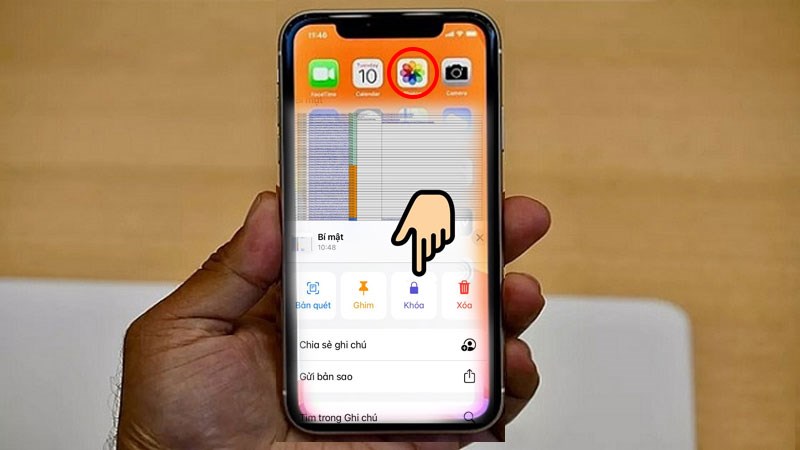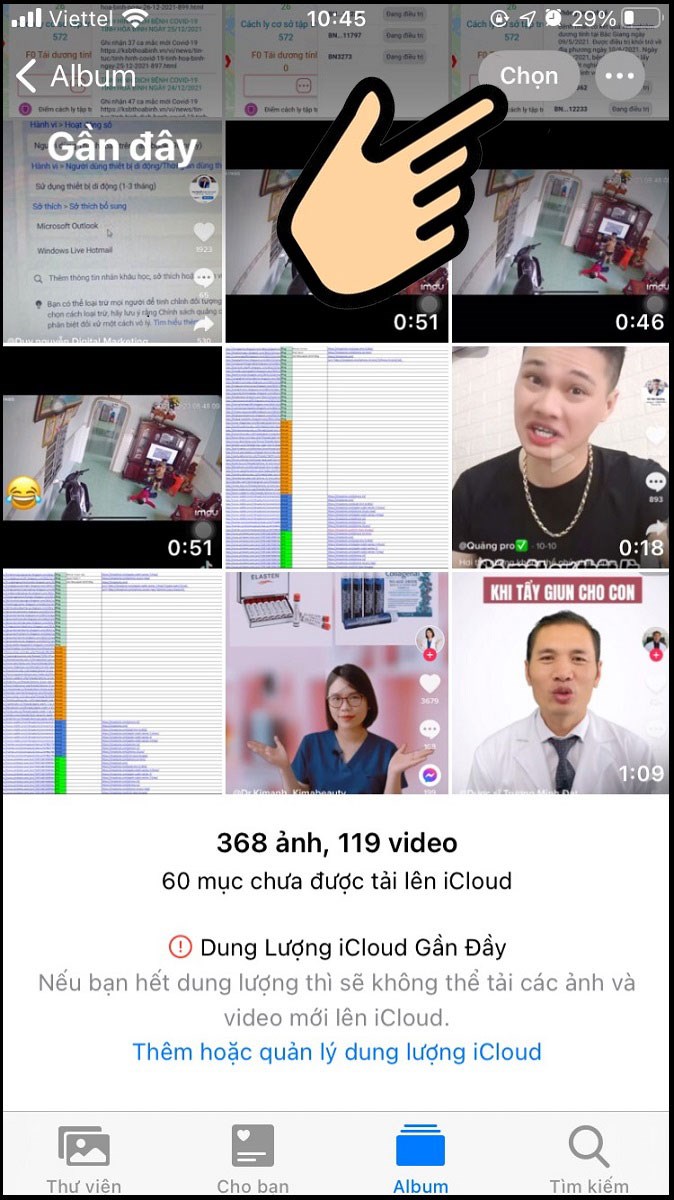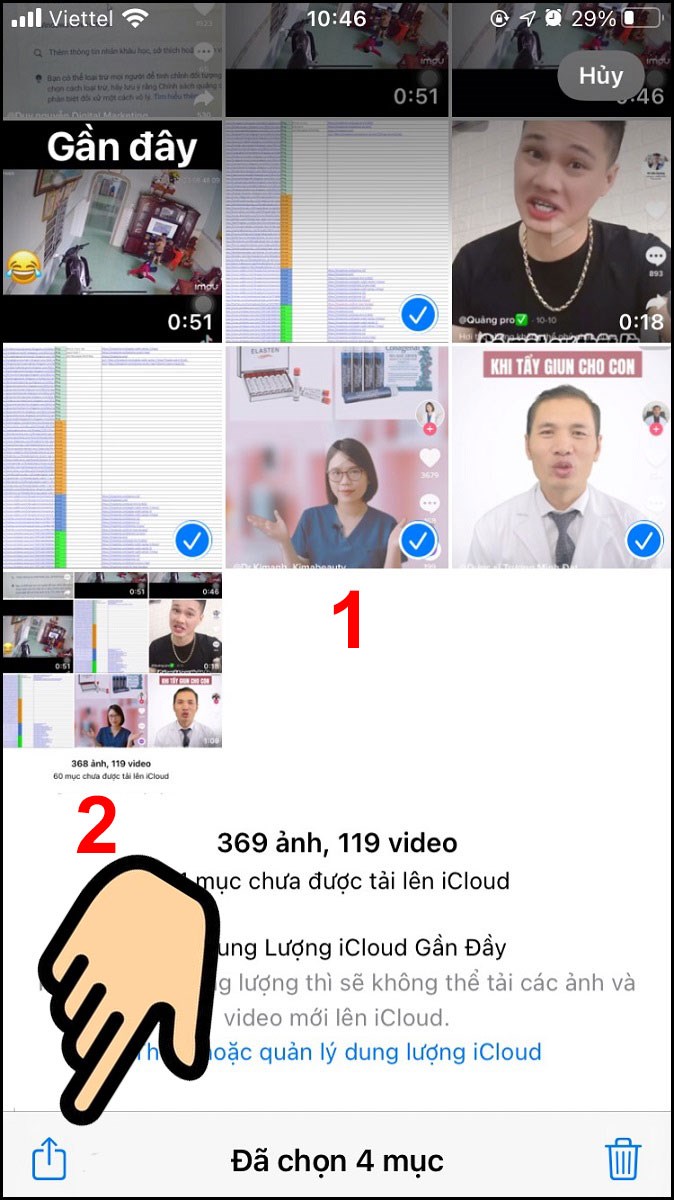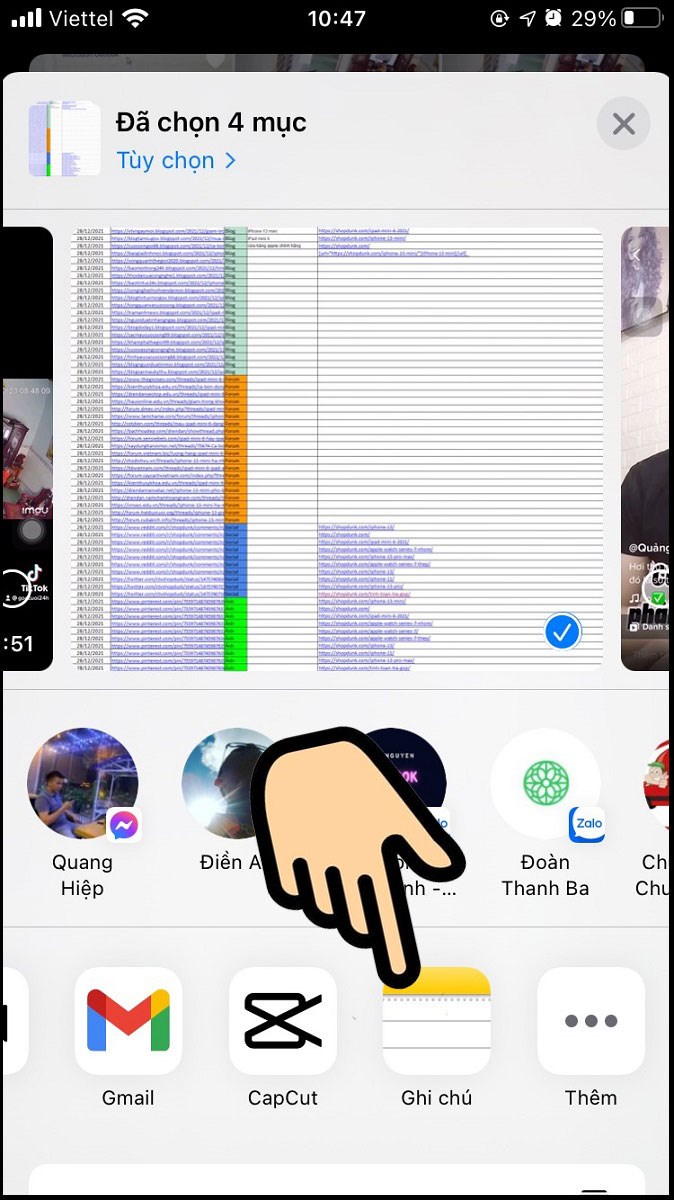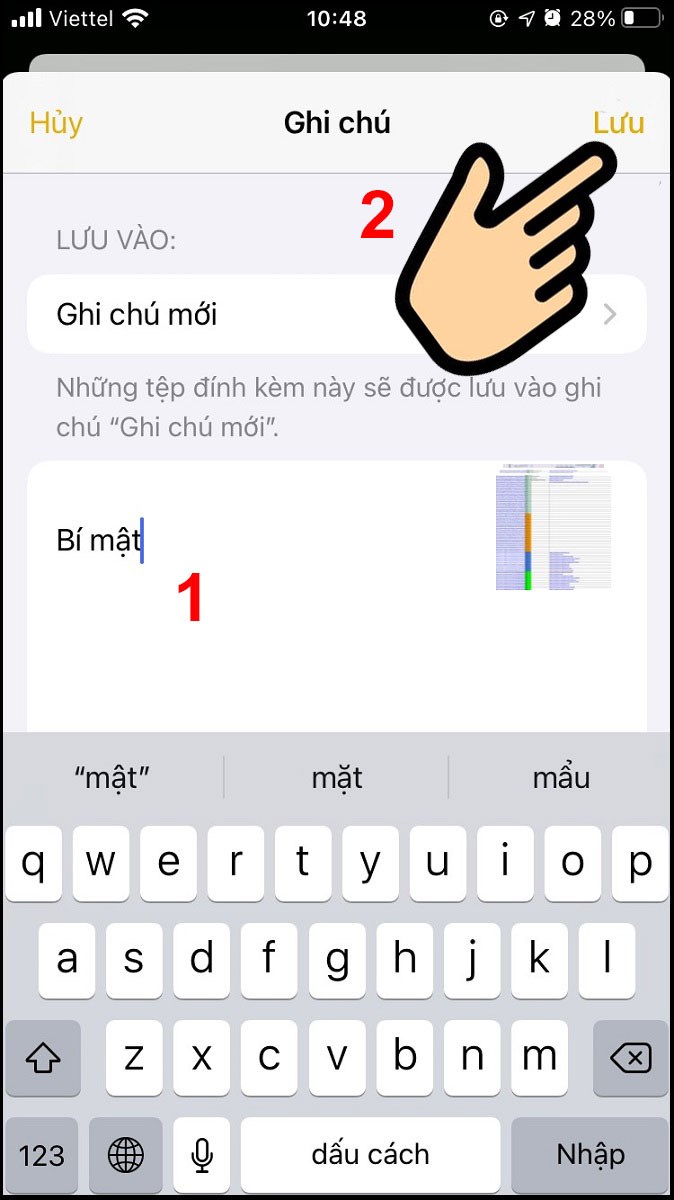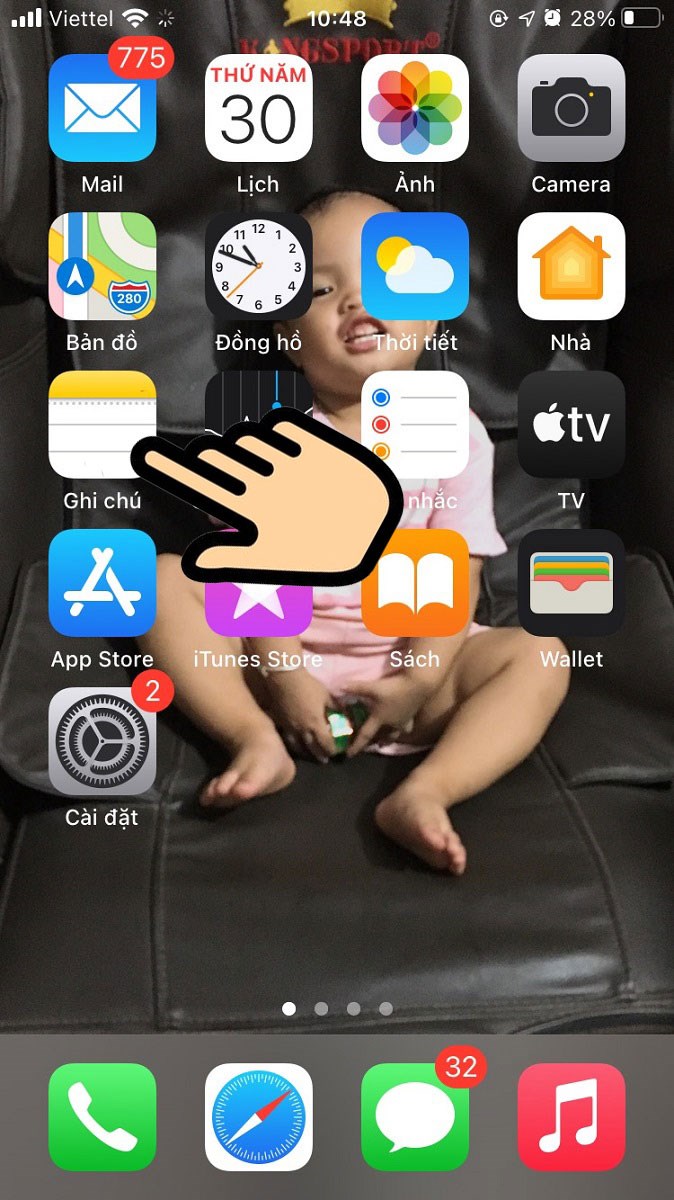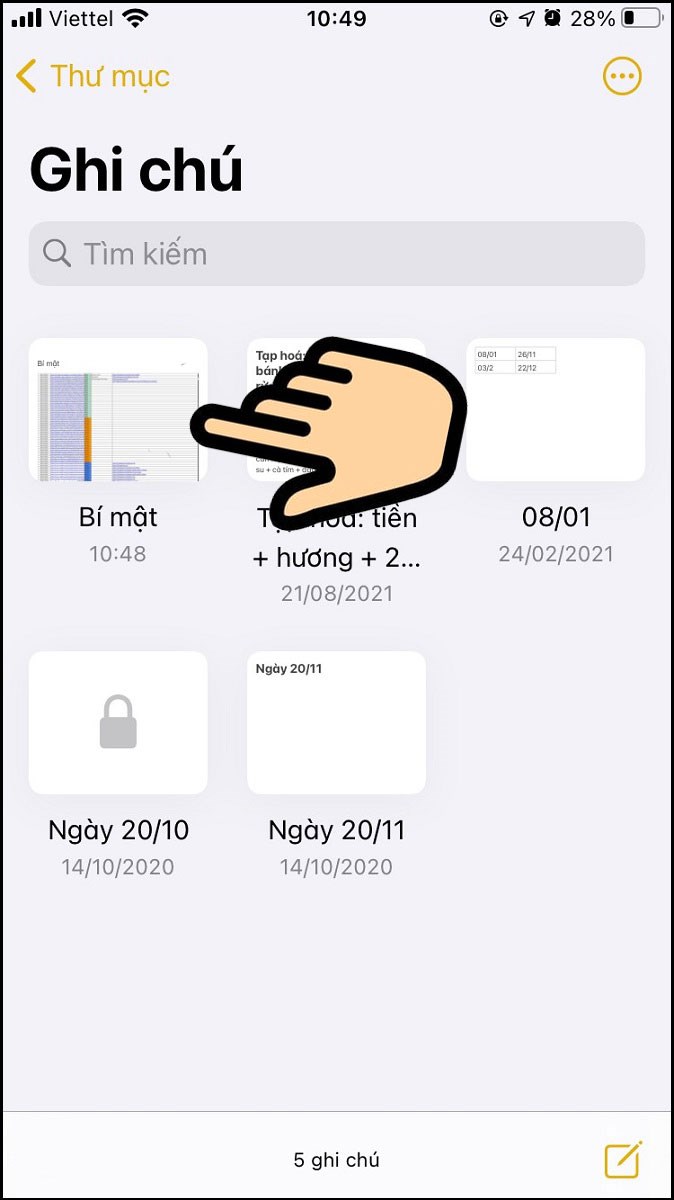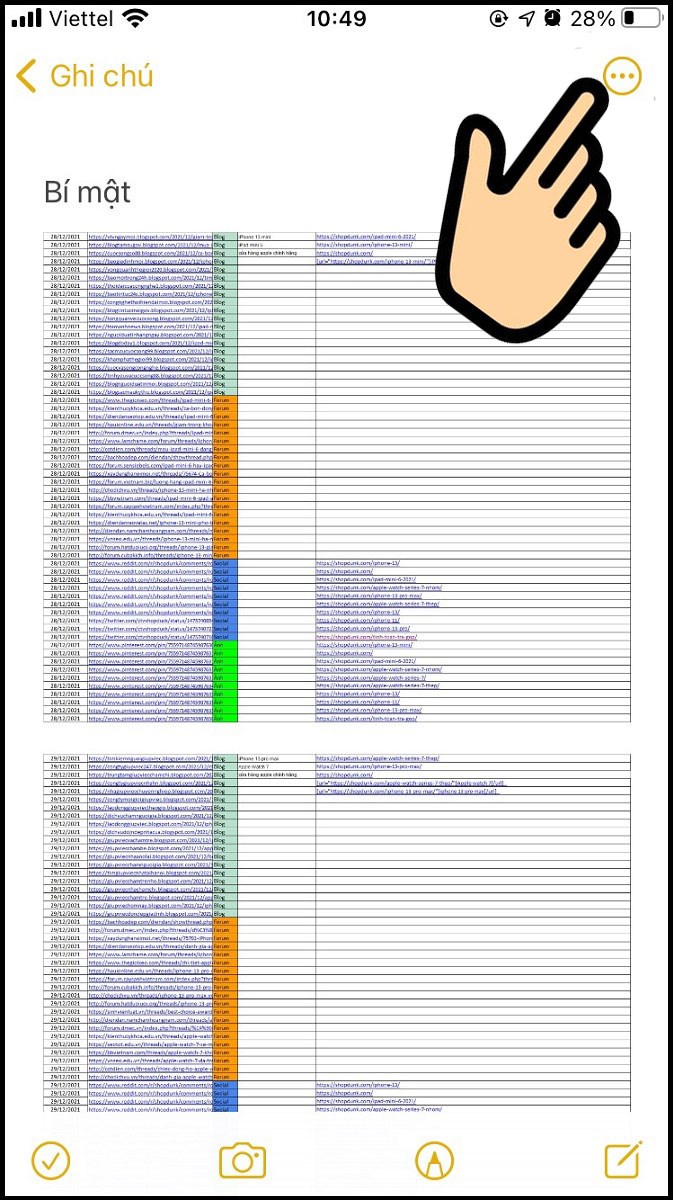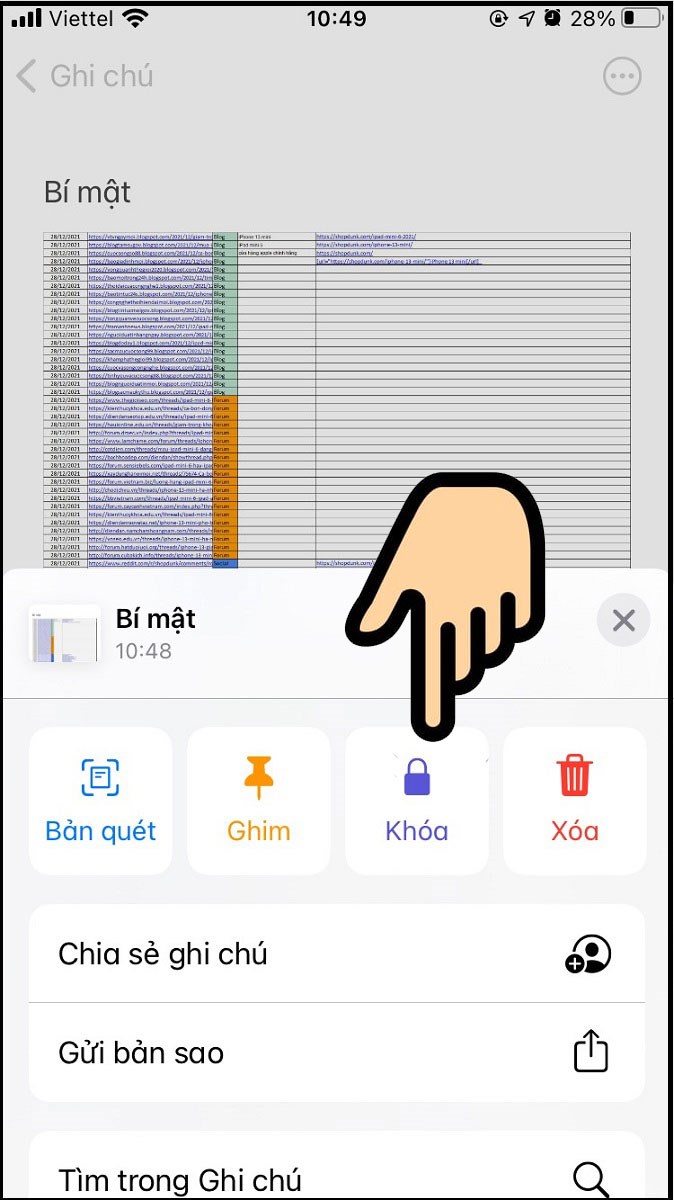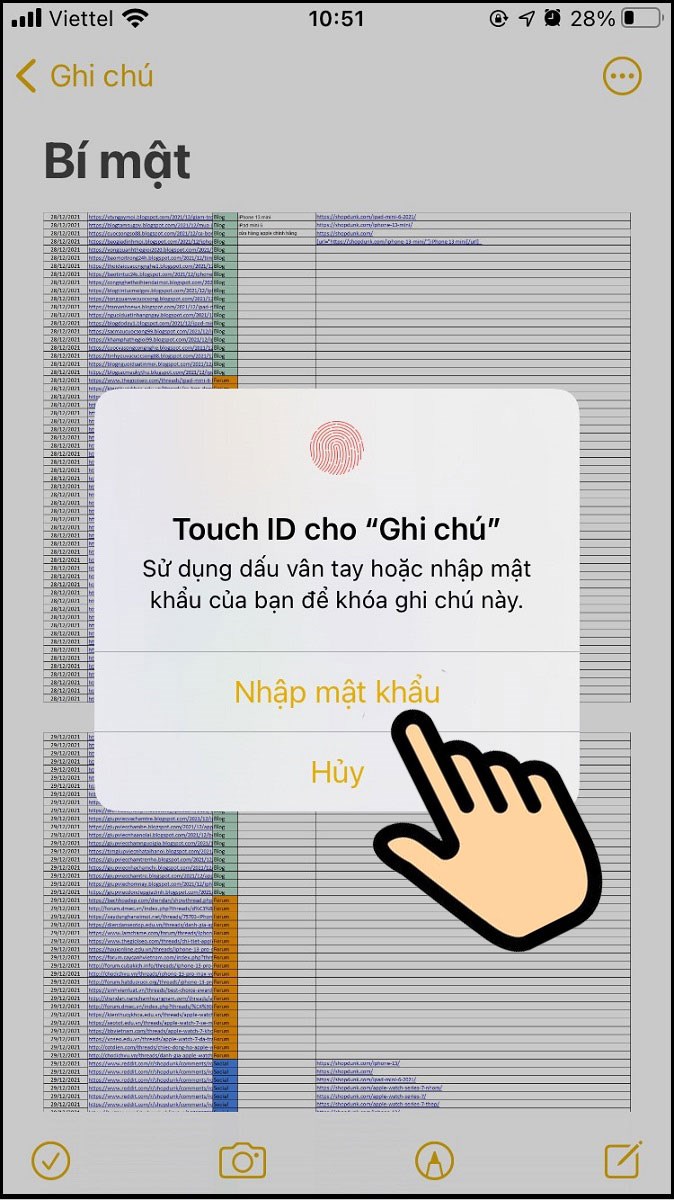Chọn ngay ốp lưng iPhone giảm giá hấp dẫn:
- Cách xóa lịch sử duyệt web thông thường trên Chrome hóa ra không ‘sạch bách’ như chúng ta tưởng, vẫn cần phải làm thêm 1 bước khác
- Sử dụng hàm VALUE để chuyển text thành số trong excel cực dễ
- Cách sao chép và di chuyển file trên Windows đúng cách
- 7 Cách khắc phục wifi hay bị mất kết nối trên laptop mới nhất
- Cách đăng ảnh không bị vỡ lên Facebook siêu dễ
Muốn bảo vệ ảnh riêng tư trên iPhone? Bạn hoàn toàn có thể đặt mật khẩu cho cả Album ảnh với tính năng Ghi chú. Hãy theo dõi bài viết để biết cách thực hiện một cách đơn giản nhất.
Cách đặt mật khẩu cho album ảnh iPhone hiệu quả
Ưu đãi độc quyền cho đồ công nghệ Apple, giảm đến 50%
I. Các Ưu Điểm
- Ẩn đi những bức ảnh riêng tư khỏi ánh nhìn tò mò của người khác.
- Thiết lập mật khẩu bảo vệ để ngăn chặn người khác xem ảnh của bạn.
- Dễ dàng truy cập ảnh bảo mật mà không lo quên mật khẩu.
Chọn ngay ốp lưng iPhone giảm giá đặc biệt được nhiều người ưa chuộng:
II. Bước Hướng Dẫn Cài Đặt Mật Khẩu cho Album Ảnh iPhone
1. Hướng Dẫn Nhanh
- Mở Thư Viện Ảnh, sau đó nhấn Chọn.
- Chọn những bức ảnh cần bảo mật, sau đó nhấn biểu tượng mũi tên lên.
- Lướt sang trái và chọn Ghi Chú.
- Nhập nội dung cho ghi chú để nhớ, sau đó nhấn Lưu.
- Mở Ghi Chú.
- Chọn bộ ảnh vừa lưu, sau đó nhấn 3 chấm ngang.
- Chọn Khóa.
- Nhập mật khẩu hoặc xác nhận bằng vân tay để hoàn tất quá trình đặt mật khẩu cho ảnh.
2. Hướng Dẫn Chi Tiết
Bước 1: Mở Thư Viện Ảnh, sau đó nhấn Chọn.
Mở Thư Viện Ảnh, sau đó nhấn Chọn
Bước 2: Chọn những ảnh bạn muốn bảo mật, sau đó nhấn biểu tượng mũi tên lên.
Xem thêm : Hướng dẫn cách khắc phục sim có sóng nhưng không gọi được hiệu quả
Chọn những ảnh bạn muốn bảo mật, sau đó nhấn biểu tượng mũi tên lên
Bước 3: Lướt sang trái và chọn Ghi Chú.
Lướt sang trái và chọn Ghi Chú
Bước 4: Ghi nội dung để dễ nhớ, sau đó nhấn Lưu.
Ghi nội dung để dễ nhớ, sau đó nhấn Lưu
Bước 5: Mở Ghi Chú.
Mở Ghi Chú
Bước 6: Chọn tập hình mới lưu
Chọn tập hình mới lưu
Bước 7: Tiếp theo, nhấn 3 chấm ngang.
Tiếp theo, nhấn 3 chấm ngang
Bước 8: Chọn Khóa để đặt mật khẩu
Chọn Khóa
Bước 9: Nhập mật khẩu hoặc xác nhận với dấu vân tay để hoàn tất cài đặt mật khẩu cho ảnh.
Nhập mật khẩu hoặc xác nhận với dấu vân tay để hoàn tất cài đặt mật khẩu cho ảnh
Nguồn:
Danh mục: Thủ Thuật